如何修复 Loadlibrary 失败并出现错误代码 87
已发表: 2023-08-22本文将引导您了解摆脱困扰显卡和计算机的 Loadlibrary 错误代码 87 的 6 种最佳方法。
Windows 是一个经过优化的操作系统,但有时会让用户遇到意想不到的令人沮丧的错误,例如 Loadlibrary Failed With Error Code 87。此错误大多在打开 AutoCAD 或其他 3D 程序或安装显卡驱动程序时出现。
如果您也遇到类似的问题,这篇文章会对您有所帮助。 本书面教程向您展示如何以最佳方式解决此问题。 然而,在继续解决方案之前,让我们先看看这个问题背后最可能的原因。
Loadlibrary 失败并出现错误代码 87 的原因
以下因素可能会导致 Loadlibrary 失败并出现错误代码 87。
- 过时的图形驱动程序
- 显示驱动程序损坏
- 系统文件损坏
- 特定于应用程序的冲突
现在您已经知道为什么会出现 Loadlibrary 失败并出现错误代码 87 的原因,下面是如何消除它。
修复 Loadlibrary 失败并出现错误代码 87(100% 工作)
您可以应用以下解决方案来快速轻松地修复 Loadlibrary Failed With Error Code 87 问题。
修复 1:重新启动计算机
Loadlibrary 失败并出现错误代码 87 可能是临时故障造成的。 因此,重新启动计算机即可修复。 您可以按照以下步骤重新启动计算机。
- 首先,右键单击Windows 图标,然后从屏幕菜单中选择关闭或注销。
- 现在,从可用选项中选择重新启动。
- 重新启动计算机后,检查 Loadlibrary Failed With Error Code 87 是否消失。 如果它仍然存在,请尝试以下解决方案。
另请阅读:显示驱动程序已停止响应并已恢复 [已修复]
修复 2:重新安装显卡驱动程序
损坏的图形驱动程序会导致操作系统和图形卡之间的通信错误,从而触发加载库失败并出现错误代码 87。因此,您可以卸载并重新安装图形卡的驱动程序。 以下是具体操作方法。
- 首先,右键单击任务栏上的Windows 图标,然后选择设备管理器。
- 现在,选择“显示适配器”类别以获取其扩展视图。
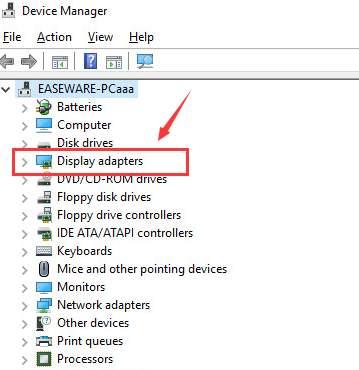
- 右键单击您的显卡并选择卸载选项。
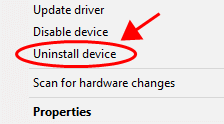
- 删除该设备的驱动程序软件,然后选择确定/卸载以完成卸载。
- 最后,卸载完成后重新启动计算机。
修复 3:更新显卡驱动程序(推荐)
该驱动程序可帮助您的计算机与显卡进行通信并理解您的命令。 如果驱动程序已过时,计算机将无法与显卡交互并正确执行您的指令。 由于它是导致 Loadlibrary 失败并出现错误代码 87 的最常见因素,因此更新驱动程序肯定可以解决该问题。

现在,如果您开始想象通过设备管理器或制造商网站更新驱动程序的复杂过程,那么这里有个好消息。 使用 Bit Driver Updater,只需点击几下即可自动更新驱动程序。 该软件一次性更新所有驱动程序,并具有多种优势,例如备份和恢复现有驱动程序、加速驱动程序下载速度、安排扫描过时的驱动程序等。
您可以访问以下链接下载并安装这个令人难以置信的软件。
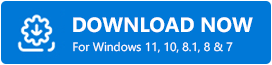
安装完成后,您可以在屏幕上查看所有过时的驱动程序。 您可以通过单击“全部更新”按钮一次性自动更新每个有问题的驱动程序。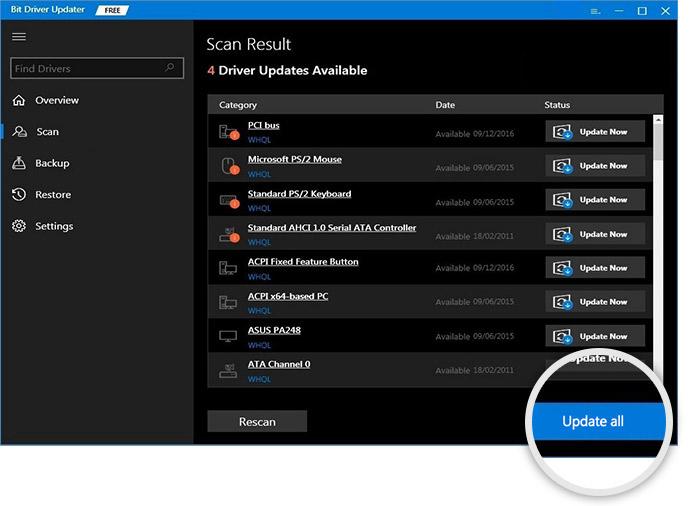
您还可以单独更新显卡驱动程序,而不是更新所有驱动程序。 但是,我们建议更新所有过时的驱动程序,以确保您的计算机性能始终无错误且流畅。
另请阅读:如何下载和更新适用于 Windows 10、11 的 DisplayLink 驱动程序
修复4:检查系统文件是否损坏
损坏的系统文件还可能触发 Loadlibrary 失败并出现错误代码 87 问题。 因此,您可以检查并修复系统文件问题。 以下是具体操作方法。
- 首先,在 Windows 搜索中输入Cmd 。
- 现在,右键单击命令提示符并选择以管理员身份运行选项。

- 在屏幕窗口中输入命令DISM.exe /Online /Cleanup-image /Scanhealth ,然后按Enter键。
- 现在,键入DISM.exe /Online /Cleanup-image /Restorehealth命令来修复系统。
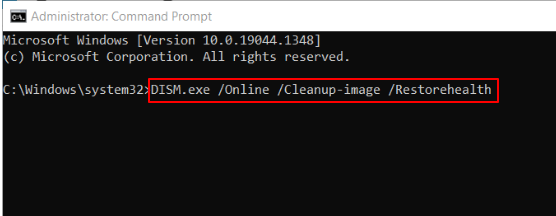
- 最后,完成上述过程后重新启动计算机。
修复 5:重新安装应用程序
如果在打开任何特定应用程序时出现 Loadlibrary 失败并出现错误代码 87,则可能是应用程序特定的问题触发了该错误。 因此,您可以重新安装该应用程序来解决该问题。 以下步骤展示了如何执行此操作。
- 首先,使用Windows+I键盘快捷键打开“设置”面板。
- 现在,从可用设置中选择应用程序。
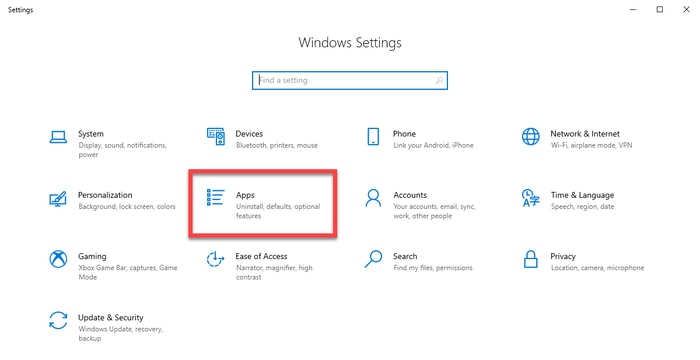
- 导航到已安装的应用程序。
- 现在,找到有问题的应用程序,然后单击应用程序名称旁边的三点菜单。
- 选择卸载并确认卸载。
- 卸载后,您可以重新安装该应用程序的最新版本。
另请阅读:适用于 Windows 的 Fresco Logic USB 显示驱动程序下载和更新
修复 6:更改 atig6pxx.dll 文件的名称
如果您的 AMD ATI 显卡较旧,重命名 atig6pxx.dll 文件可以帮助您修复 Loadlibrary Failed With Error Code 87。您可以按照以下步骤进行操作。
- 首先,按键盘上的Win键,然后在搜索栏中输入atig6pxx.dll 。
- 现在,右键单击DLL 文件并选择“打开文件位置”选项。
- 将文件名更改为atig6pxx.dll.bak。
- 授予必要的权限并选择继续重命名该文件。
加载库失败,错误代码 87 已修复
本文重点介绍了 Loadlibrary 失败并出现错误代码 87 的主要修复。您可以从第一个修复开始修复问题,然后继续前进,直到问题消失。 不过,如果您时间有限,我们建议您直接应用推荐的解决方案,即使用 Bit Driver Updater 更新驱动程序。
如果您知道其他更好的方法来解决此问题或对本文有任何疑问,请随时给我们留言。
